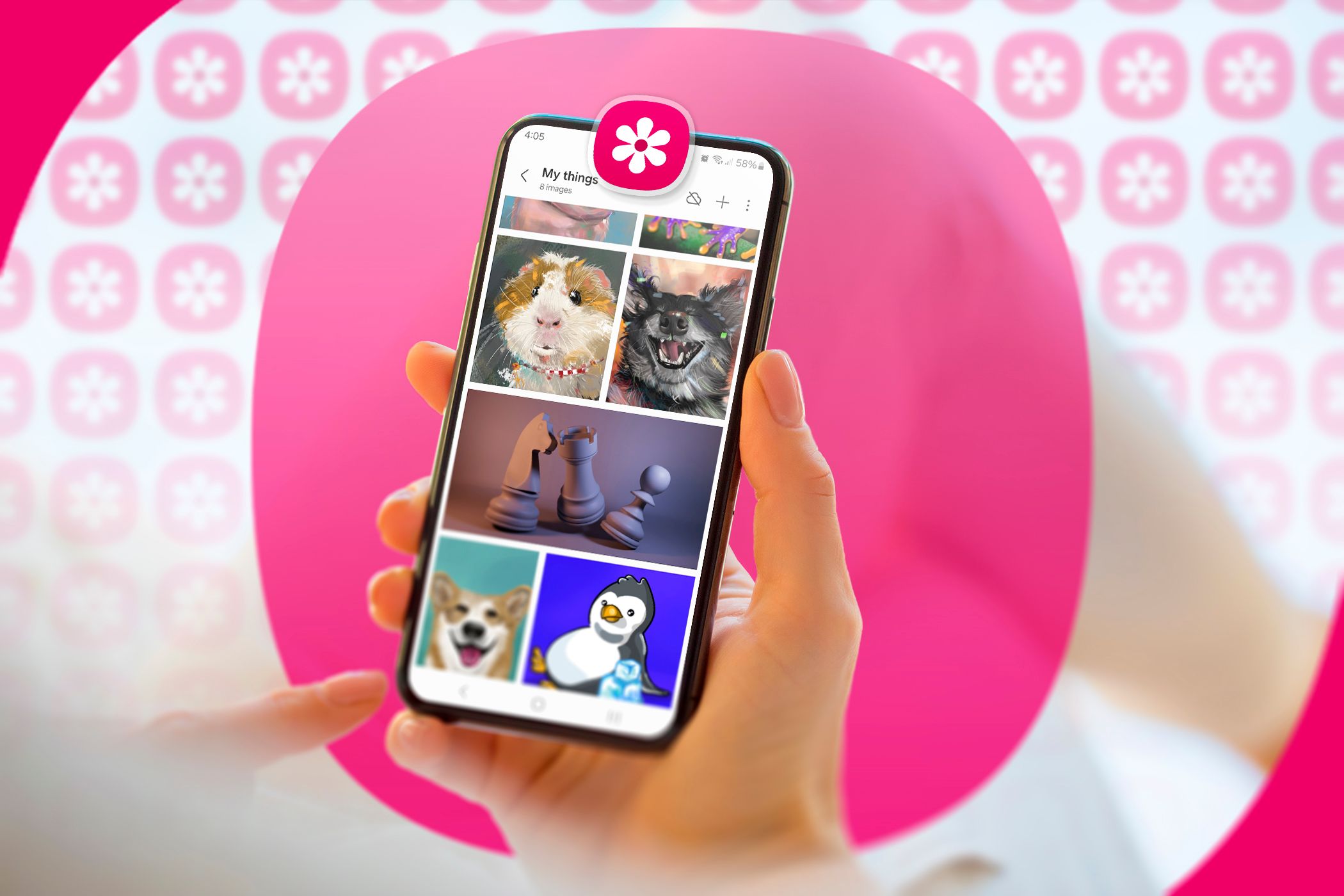امروزه با افزایش قابلیتهای دوربین و محاسباتی تلفنهای هوشمند، ایجاد جلوههای ویدئویی به سبک فیلم روی تلفن هوشمند شما آسانتر نبوده است. برای دستیابی به این جلوهها که در فیلمها دیده میشوند، به تجهیزات گران قیمت یا حتی رایانه شخصی نیاز ندارید. من شما را با برخی از معروف ترین تکنیک ها و نحوه بازآفرینی همه آنها در گوشی خود آشنا می کنم.
خلاصه عناوین
- جلوه سرگیجه (دالی زوم)
- جلوه حرکت آهسته
- شعله ور شدن لنز
- انیمیشن Stop-Motion
- تایم لپس
- کلید کروما (صفحه سبز)
نکات کلیدی
- فقط با استفاده از تلفن هوشمند خود و یک برنامه ویرایش ویدیو، بدون نیاز به تجهیزات گران قیمت، جلوه های فیلم محبوب ایجاد کنید.
- تکنیک هایی مانند افکت سرگیجه، شعله ور شدن لنز و انیمیشن استاپ موشن را می توان به راحتی در گوشی شما بازسازی کرد.
- از ویژگیهایی مانند تایم لپس، صفحه سبز و حرکت آهسته در دوربین گوشی هوشمند خود برای بهبود ویدیوهای خود استفاده کنید.
امروزه با افزایش قابلیتهای دوربین و محاسباتی تلفنهای هوشمند، ایجاد جلوههای ویدئویی به سبک فیلم روی تلفن هوشمند شما آسانتر نبوده است. برای دستیابی به این جلوهها که در فیلمها دیده میشوند، به تجهیزات گران قیمت یا حتی رایانه شخصی نیاز ندارید. من شما را با برخی از معروف ترین تکنیک ها و نحوه بازآفرینی همه آنها در گوشی خود آشنا می کنم.
1 جلوه سرگیجه (دالی زوم)
افکت سرگیجه، که به آن زوم دالی نیز میگویند، بصری گمراهکنندهای ایجاد میکند که در آن اندازه پسزمینه تغییر میکند در حالی که سوژه ثابت میماند. این را در فیلم هایی مانند آرواره ها و سرگیجه خواهید دید.
اثر سرگیجه به طور سنتی با بزرگنمایی همزمان روی سوژه ایجاد میشود و در عین حال از سوژه نیز عقبنشینی میکند. اگرچه ما مطمئناً می توانیم این کار را در تلفن هوشمند خود انجام دهیم، اما راه ساده تر ویرایش ویدیو در پست است.
در اینجا نحوه انجام آن است:
- وضوح ویدیو را روی حداکثر تنظیم کنید. اگر گوشی هوشمند شما توانایی دارد، عکسبرداری با کیفیت 4k یا حتی 8k را توصیه می کنم.
- دوربین گوشی هوشمند خود را تنظیم کنید تا با استفاده از لنز فوق عریض یا عریض عکس بگیرد.
- ضبط را از نزدیک سوژه شروع کنید، سپس به آرامی به عقب برگردید و در عین حال مطمئن شوید که فوکوس روی سوژه باقی می ماند.
- کلیپ را به برنامه ویرایش خود وارد کنید و آن را در جدول زمانی خود قرار دهید.
- کلیپ را انتخاب کنید و در ابتدا با ضربه زدن روی ابزار keyframe که با نماد الماس نشان داده شده است، یک فریم کلیدی اضافه کنید.
- به انتهای کلیپ خود بروید، سپس روی سوژه بزرگنمایی کنید تا در مرکز قرار گیرد و تقریباً به همان اندازه ای باشد که در ابتدای کلیپ بود.
- با یک بار دیگر ضربه زدن روی ابزار keyframe، فریم پایانی را قرار دهید. هنگام افزودن فریم کلیدی انتهایی، مطمئن شوید که هنوز در قاب پایانی هستید. سپس ذخیره و صادر کنید.
اگرچه میتوانید از عکسهای زاویهای معمولی برای گرفتن جلوه سرگیجه استفاده کنید، اما زاویه بازتر باعث میشود این اثر بیشتر قابل توجه باشد. همچنین می توانید برای اغراق بیشتر در اثر سرگیجه، ویدیو را سرعت بخشید.
2 جلوه حرکت آهسته
جلوه حرکت آهسته برای تأکید بر یک عمل خاص یا افزودن درام به یک صحنه استفاده می شود. شما همیشه آن را در فیلم های اکشن و ورزش های برجسته می بینید. اکثر تلفنهای امروزی دارای حرکت آهسته در برنامه دوربین اصلی خود هستند.
با این حال، این حالتها انعطافپذیری زیادی ارائه نمیدهند و کنترل کیفیت و نرخ فریم ویدیو را برای شما سختتر میکنند. یک روش بهتر این است که در حالت عادی عکس بگیرید و بعداً با استفاده از برنامه ویرایش مورد علاقه خود آن را ویرایش کنید. در اینجا چگونه است:
- اگر گوشی شما توانایی دارد، نرخ فریم دوربین را روی 60 یا حتی 120 تنظیم کنید.
- از سوژه متحرک مورد نظر عکس بگیرید.
- برنامه ویرایش مورد علاقه خود را در تلفن خود باز کنید، یک پروژه جدید ایجاد کنید، کلیپ خود را وارد کنید، سپس آن را در جدول زمانی ویرایش خود قرار دهید.
- در جدول زمانی خود، روی کلیپ ویدیویی خود ضربه بزنید و مدت زمان کلیپ را برای ایجاد افکت کوتاه کنید. ذخیره و صادرات
به عنوان یک قانون سرانگشتی، شما می خواهید صحنه کند شده شما حداقل 24 فریم در ثانیه باشد. هر چیزی آهسته تر از آن باعث می شود که کلیپ متلاطم یا تکان بخورد. بنابراین، اگر ویدیو را با سرعت 60 فریم در ثانیه فیلمبرداری میکنید، میتوانید سرعت آن را 2.5- تا 3 برابر کاهش دهید و نرخ فریم آن کم است.
3 شعله ور شدن لنز
شعله ور شدن لنز با گرفتن نور روشنی که مستقیماً به لنز شما برخورد می کند، لمسی رویایی و سینمایی به صحنه ها اضافه می کند. در فیلم های علمی تخیلی و اکشن مورد علاقه است
اگر:
- نوک یک خلال دندان یا سوزن را به روغن یا مرطوب کننده آغشته کنید و از آن برای کشیدن یک خط عمودی مستقیم روی لنز دوربین گوشی خود استفاده کنید. گریس نور را روی لنز شما منعکس می کند که به ایجاد شعله ور شدن لنز کمک می کند.
- یک صحنه را با منبع نور قوی، مانند خورشید یا چراغ خیابان، در کادر ضبط کنید. بازی با نور طبیعی برای ایجاد نور واقعی لنز بسیار مهم است.
- گوشی خود را کمی زاویه دهید تا نور جلوه شعله ور ایجاد کند. با افزودن افکت های همپوشانی می توانید این را بیشتر تقویت کنید.
راههای زیادی برای ایجاد فلر لنز با استفاده از گوشی هوشمندتان وجود دارد، اما سادهترین روشی که من پیدا کردم این است که به سادگی یک خط نازک چربی یا مرطوبکننده روی لنز خود قرار دهید.
4 انیمیشن Stop-Motion
انیمیشن استاپ موشن تکنیکی است که در آن فریمهای تک تک عکسبرداری میشوند، با حرکات جزئی در بین هر عکس. وقتی فریم ها به ترتیب پخش می شوند، توهم حرکت ایجاد می شود. این روش معمولا در فیلم هایی مانند The Nightmare Before Christmas و Wallace & Gromit استفاده می شود.
این برای زنده کردن اشیاء بیجان یا مینیاتورها عالی است، و در کمال تعجب، میتوانید با استفاده از گوشی هوشمند خود با انجام کارهای زیر به این هدف برسید:
- یک مکان با نور مناسب انتخاب کنید و مطمئن شوید که تلفن شما روی یک سه پایه یا سطح ثابت نصب شده است تا دوربین ثابت بماند.
- سوژه خود را در موقعیت قرار دهید، عکس بگیرید، سپس حرکتی جزئی انجام دهید و عکس دیگری بگیرید. این روند را تکرار کنید و مطمئن شوید که هر حرکت کوچک و دقیق است.
- هرچه فریم های بیشتری را ثبت کنید، انیمیشن شما روان تر خواهد بود. حدود 24 فریم در ثانیه را برای حرکت سیال هدف قرار دهید، به این معنی که برای ایجاد یک کلیپ کوتاه باید عکس های زیادی بگیرید.
- وقتی همه فریم ها را گرفتید، آنها را در جدول زمانی برنامه خود وارد کنید. سرعت را تنظیم کنید یا هر فریم ناخواسته را حذف کنید تا انیمیشن را اصلاح کنید.
- انیمیشن را به عنوان یک کلیپ ویدیویی صادر کنید. سپس می توانید آن را به اشتراک بگذارید یا آن را در یک پروژه بزرگتر بگنجانید.
استاپ موشن می تواند زمان و تلاش زیادی را برای انجام آن ببرد. برای کمک به آسانتر کردن فرآیند، میتوانید از برنامههای استاپ موشن اختصاصی استفاده کنید. علاوه بر این، گرفتن یک کنترل از راه دور شاتر با کنترل بلوتوث برای تلفن شما می تواند به شما در تسریع در هنگام عکسبرداری کمک کند.
5 تایم لپس
تایم لپس ساعت ها فیلم را در یک کلیپ کوتاه متراکم می کند و نمای سریعی از فرآیندهایی مانند غروب خورشید یا ترافیک ایجاد می کند. این یک تکنیک کلاسیک برای نشان دادن گذر زمان است. کارآمدترین راه برای گرفتن تایم لپس استفاده ساده از قابلیت تایم لپس در گوشی هوشمندتان است.
در اینجا نحوه انجام این کار آمده است:
- تلفن خود را روی یک سه پایه یا یک پلت فرم ثابت مانند میز قرار دهید.
- عکس خود را کادربندی کنید و با قرار دادن وزنه روی سه پایه خود در هنگام وزش تا حد امکان گوشی خود را ثابت نگه دارید.
- ویژگی تایم لپس را در برنامه دوربین خود انتخاب کنید.
- بسته به موضوع، چند دقیقه تا چند ساعت ضبط کنید.
- میتوانید با تنظیم سرعت در پس از ویرایش، فیلمهای تایم لپس خود را افزایش یا کاهش دهید. بسیاری از گوشیهای هوشمند دارای ویژگیهای تایم لپس داخلی هستند، اما میتوانید با تنظیم سرعت یا افزودن انتقال، جلوه را افزایش دهید.
6 کلید کروما (صفحه سبز)
این تکنیک برای جایگزینی پسزمینه و افزودن جلوههای ویژه استفاده میشود که اغلب در پخشهای خبری و بسیاری از فیلمهای پرفروش میبینید. با استفاده از یک صفحه سبز و ویژگی کلید کروما که در اکثر برنامه های ویرایش یافت می شود، به راحتی می توانید آن را انجام دهید.
در اینجا به این صورت است:
- برای تغییر پسزمینه سوژه، میخواهید یک صفحه سبز یا یک پسزمینه سبز ثابت تنظیم کنید.
- سوژه خود را در مقابل آن ضبط کنید.
- ویدیو را به برنامه ویرایش خود وارد کنید و کلیپ را با پس زمینه سبز انتخاب کنید.
- روی “Chroma Key” ضربه بزنید و از انتخابگر رنگ برای انتخاب ناحیه سبز استفاده کنید. «شدت» را برای حذف پسزمینه تنظیم کنید و هر ویدیو یا تصویری را که میخواهید در جای خود قرار دهید.
برای ایجاد جلوههای باورنکردنی شبیه به فیلم، به یک دوربین فانتزی نیاز ندارید. تنها با یک گوشی هوشمند و برنامه ویرایش ویدیوی مورد علاقه خود، می توانید بسیاری از تکنیک های دیده شده در فیلم های محبوب را بازسازی کنید. اینها را در پروژه ویدیویی بعدی خود امتحان کنید و ببینید که چگونه داستان سرایی شما را ارتقا می دهند!